Cómo instalar y habilitar el complemento de Adobe Flash Player en Ubuntu 18.04 Bionic Beaver Linux

- 2591
- 788
- Adriana Tórrez
Objetivo
El objetivo es instalar y habilitar el reproductor de navegador web Adobe Flash en el navegador Firefox en Ubuntu 18.04 Bionic Beaver Linux
Sistema operativo y versiones de software
- Sistema operativo: - Ubuntu 18.04 Beaver Bionic
- Software: - Firefox Quantum 57.0.1
Requisitos
Acceso privilegiado a su sistema Ubuntu como root o a través de sudo se requiere el comando.
Convenciones
- # - requiere que los comandos de Linux dados se ejecuten con privilegios raíz directamente como un usuario raíz o mediante el uso de
sudodominio - ps - Requiere que los comandos de Linux dados se ejecuten como un usuario regular no privilegiado
Otras versiones de este tutorial
Ubuntu 20.04 (fosa focal)
Instrucciones
Instalar complemento de reproductor de flash
Ejecutar el siguiente comando para instalar FlashPlugin-Installer Paquete del repositorio multiverso de Ubuntu:
$ sudo apt install flashplugin-installer
Si el comando anterior falla, asegúrese de tener habilitado el repositorio multiverso de Ubuntu. El siguiente comando Linux habilitará el repositorio multiverso desde la línea de comando:
$ sudo add-apt-repository "Deb http: // Archive.canónico.com/ubuntu $ (lsb_release -sc) multiverso "$ sudo apt actualización
Habilitar complemento de reproductor de flash
Una vez que se instala el paquete de reproductor flash anterior, inicie (reinicie si ya está abierto) navegador Firefox y navegue a: https: // helpx.adobe.com/flash-jugador.HTML para probar la instalación de su reproductor de flash.
Desplácese hacia abajo hasta la sección "5. Verifique si Flash Player está instalado ". Presione "Active Adobe Flash" y haga clic en "Permitir ahora" para habilitar el reproductor Flash solo para un sitio web actual o haga clic en "Permitir y recordar" para habilitar el reproductor Flash en todos los sitios web:
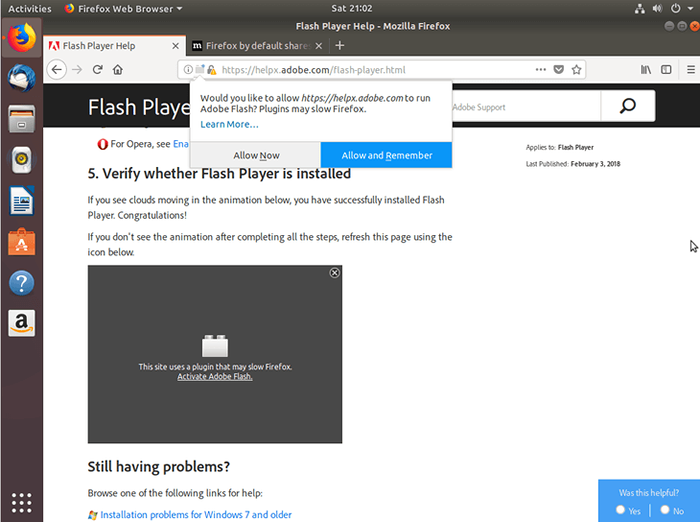
Si tiene éxito, deberías ver la animación:
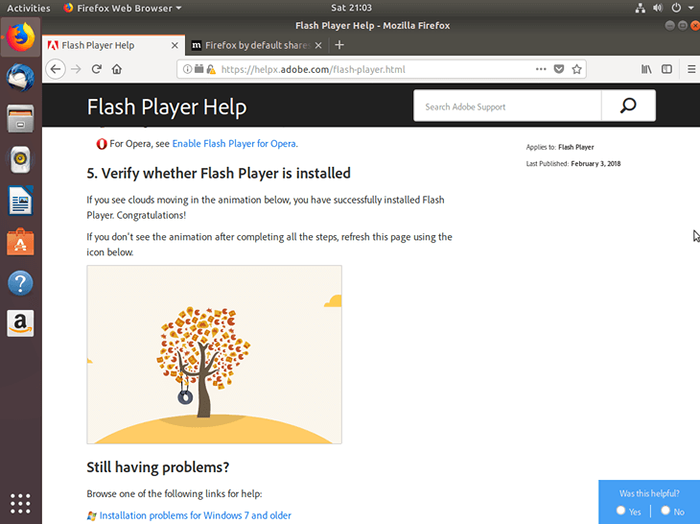
Tutoriales de Linux relacionados:
- Cómo instalar Adobe Flash Player en Linux
- Cosas para instalar en Ubuntu 20.04
- Cosas que hacer después de instalar Ubuntu 20.04 fossa focal Linux
- Ubuntu 20.04 trucos y cosas que quizás no sepas
- Cosas para instalar en Ubuntu 22.04
- Ubuntu 20.04 Guía
- Cosas que hacer después de instalar Ubuntu 22.04 Jellyfish de Jammy ..
- Cómo actualizar Firefox en Linux
- Cómo instalar Adobe Acrobat Reader en Ubuntu 22.04 Jammy ..
- Cómo instalar, desinstalar y actualizar Firefox en Ubuntu
- « Cómo instalar Gitlab en Ubuntu 18.04 Beaver Bionic
- Cómo instalar el último lector de Adobe Acrobat DC en Ubuntu 18.04 Bionic Beaver Linux con vino »

